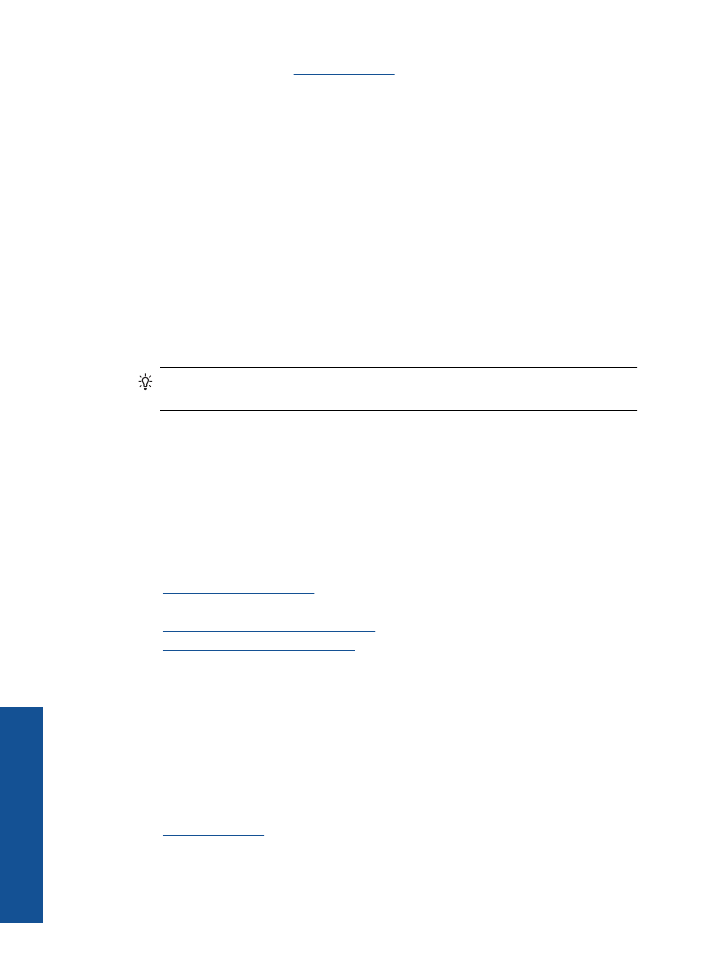
Tip til udskrivning
For at kunne udskrive skal HP-patronerne fungerer korrekt med tilstrækkeligt blæk,
papiret skal ligge korrekt, og produktet skal have de relevante indstillinger.
Tips til blækpatroner
•
Brug originale HP-blækpatroner.
•
Installer både den sorte og den trefarvede patron korrekt.
Se
“Udskiftning af patronerne” på side 24
for at få flere oplysninger.
•
Tjek de estimerede blækniveauer i patronerne, så du er sikker på, der er nok blæk.
Se
“Kontrol af det anslåede blækniveau” på side 23
for at få flere oplysninger.
•
Se
“Forbedring af udskriftskvaliteten” på side 33
for at få flere oplysninger.
Tip til ilægning af papir
•
Læg en hel stak papir i (ikke bare en enkelt side). Brug kun én type papir ad gangen
- samme størrelse og type - så du undgår, at papiret sætter sig fast.
•
Læg papiret i, så den side, der skal udskrives på, vender opad.
•
Kontroller, at papir, der er lagt i papirbakken, ligger fladt uden bøjede eller iturevne
kanter.
•
Juster papirbreddestyrene i papirbakken, så de altid er tæt på kanten af papiret.
Kontroller, at papirbreddestyrene ikke bøjer papiret i papirbakken.
•
Se
“Ilægning af papir” på side 17
for at få flere oplysninger.
Kapitel 3
12
Udskriv
Ud
skriv
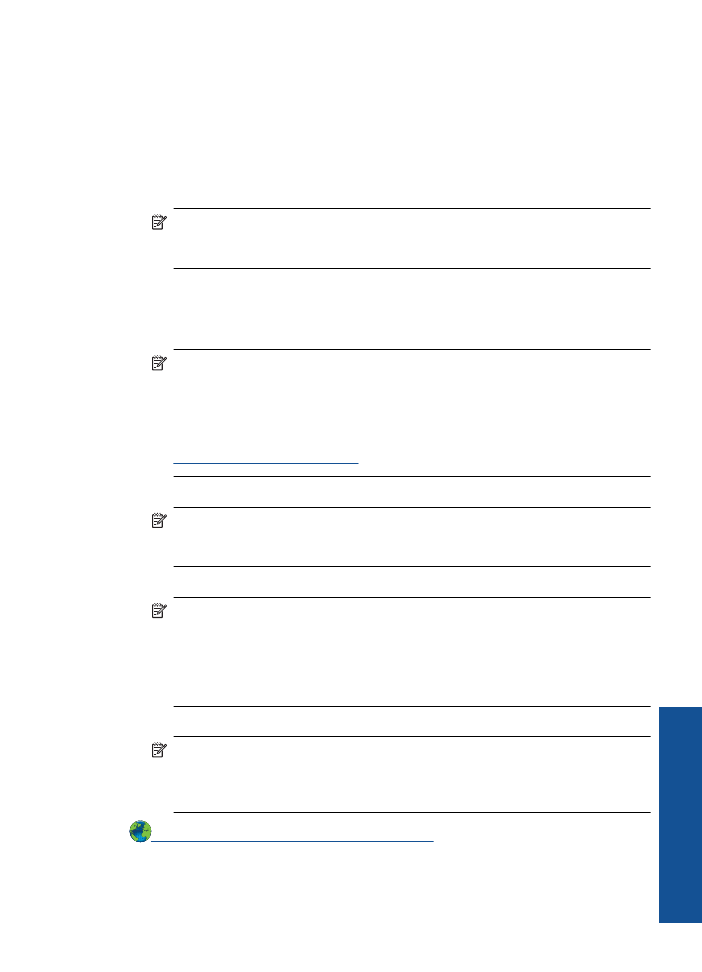
Tips til printerindstilling
•
Vælg den relevante papirtype og kvalitet i rullemenuen
Medier
på fanen
Papir/
kvalitet
i printerdriveren.
•
Klik på knappen
Avanceret
, og vælg den relevante
Papirstørrelse
i rullemenuen
Papir/Output
.
•
Klik på skrivebordsikonet HP Printer for at åbne Printersoftware. I Printersoftware skal
du klikke på
Printerhandlinger
og derefter på
Angiv præferencer
for at få adgang
til printerdriveren.
Bemærk!
Du kan også få adgang til Printersoftware ved at klikke på
Start >
Programmer > HP > HP Deskjet 3000 J310 series > HP Deskjet 3000 J310
series
Bemærkning
•
Originale HP-blækpatroner er udviklet og testet sammen med HP-printere og -papir,
så du får et godt resultat hver gang.
Bemærk!
HP kan ikke garantere hverken kvalitet eller driftssikkerhed i
forbindelse med forbrugsvarer fra andre producenter. Service eller -reparation,
som skyldes brug af forbrugsvarer fra andre producenter, er ikke omfattet af
garantien.
Gå til følgende website, hvis du mener, du har købt originale HP-blækpatroner:
www.hp.com/go/anticounterfeit
•
Advarsler og indikatorer vedrørende blækniveau er kun estimater.
Bemærk!
Når du får en meddelelse om lavt blækniveau, bør du sørge for at
skaffe en ny patron, så den ligger klar. Du behøver ikke udskifte patronerne, før
kvaliteten ikke er tilfredsstillende.
•
Du kan udskrive dokumenter på begge sider af papiret.
Bemærk!
Klik på knappen
Avanceret
under fanen
Papir/kvalitet
eller
Layout
. Vælg
Udskriv kun ulige sider
i rullemenuen
Sider, der skal
udskrives
. Klik på
OK
for at udskrive. Tag dokumentet ud af udbakken, når de
ulige sider er udskrevet. Læg papiret i papirbakken igen med den tomme side
opad. Gå tilbage til rullemenuen
Sider, der skal udskrives
, og vælg
Udskriv kun
lige sider
. Klik på
OK
for at udskrive.
•
Udskrivning kun med sort blæk
Bemærk!
Hvis du vil udskrive et sort/hvidt dokument kun med sort blæk, skal
du klikke på knappen
Avanceret
. Vælg
Kun sort blæk
i rullemenuen
Udskriv i
gråtoner
, og klik på knappen
OK
. Hvis der vises et punkt, der hedder
Sort og
hvid
på fanen
Papir/Kvalitet
eller
Layout
, skal du vælge det.
Klik her for at gå online, og få flere oplysninger
.
Tip til udskrivning
13
Ud
skriv
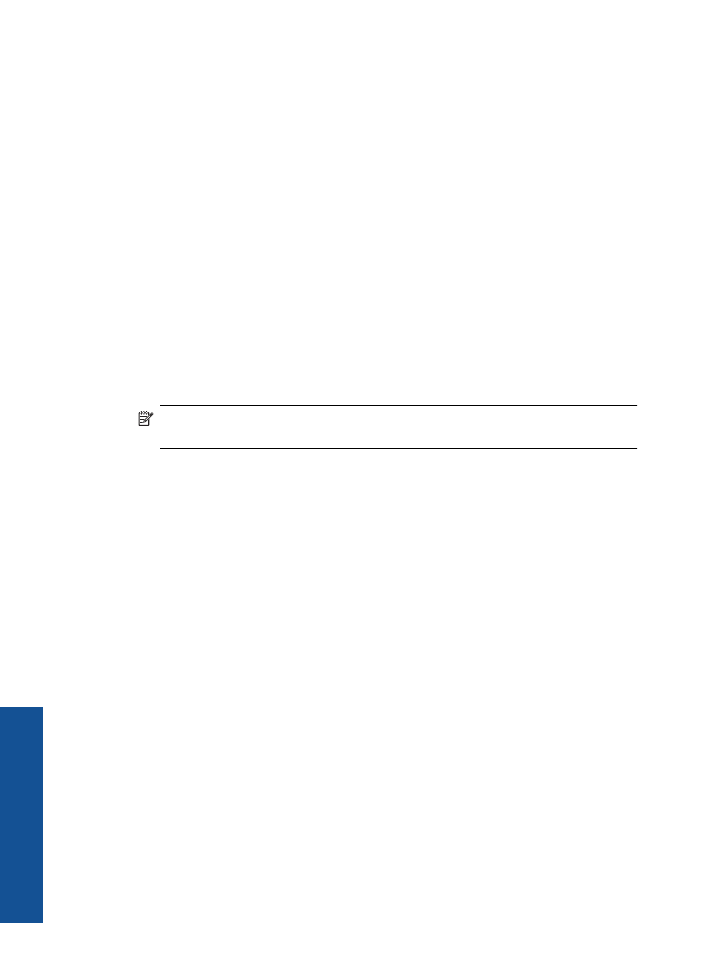
Udskrivning med maksimum dpi
Brug tilstanden maks. dpi for at udskrive skarpe billeder i høj kvalitet på fotoapapir.
Se de tekniske specifikationer vedrørende udskrivningsopløsning for tilstanden maks.
dpi.
Det tager længere tid at udskrive med Maksimal dpi end med de andre
udskriftsindstillinger, og der kræves meget ledig plads på disken.
Sådan udskriver du med Maksimum dpi
1.
Kontroller, at der ligger fotopapir i papirbakken.
2.
Klik på
Udskriv
i menuen
Filer
i programmet.
3.
Kontroller, at produktet er den valgte printer.
4.
Klik på den knap, der åbner dialogboksen
Egenskaber
.
Afhængigt af programmet kan denne knap hedde
Egenskaber
,
Indstillinger
,
Indstil
printer
,
Printer
eller
Præferencer
.
5.
Klik på fanen
Papir/kvalitet
.
6.
Klik på
Fotopapir, Bedste kvalitet
på rullelisten
Papir
.
Bemærk!
Hvis der skal udskrives med maksimum dpi, skal du vælge
Fotopapir,
Bedste kvalitet
på rullelisten
Papir
under fanen
Papir/Kvalitet
.
7.
Klik på knappen
Avanceret
.
8.
Vælg
Ja
på rullelisten
Udskriv med maks. dpi
i området
Printeregenskaber
.
9.
Vælg
Papirstørrelse
på rullelisten
Papir/Output
.
10.
Klik på
OK
for at lukke de avancerede indstillinger.
11.
Bekræft
Retning
under fanen
Layout
, og klik på
OK
for at udskrive.
Kapitel 3
14
Udskriv
Ud
skriv
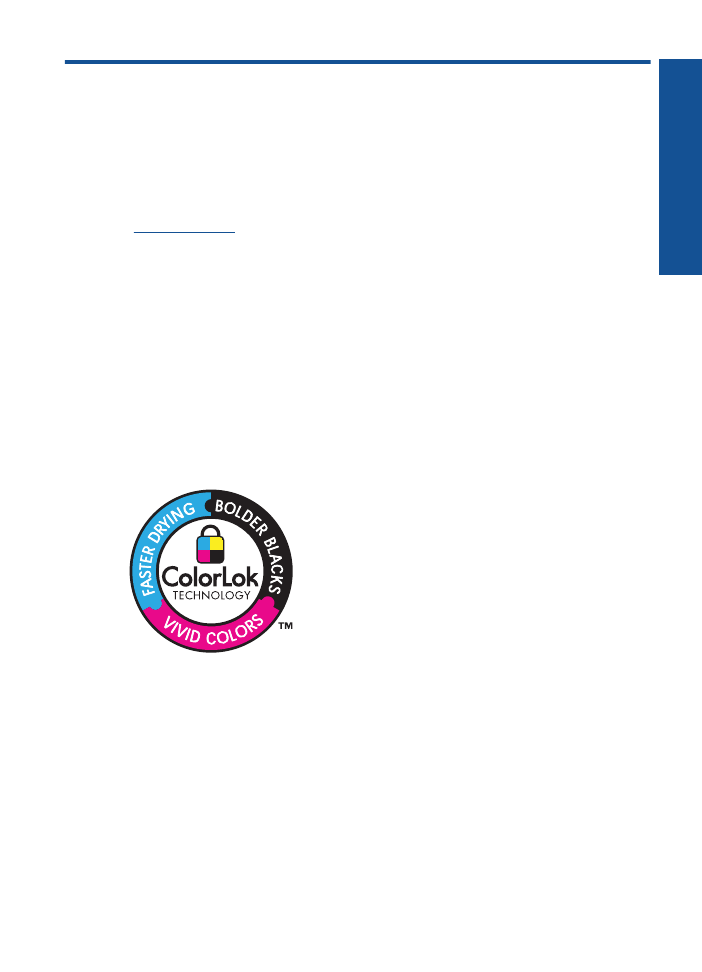
4
Grundlæggende oplysninger om
papir
Du kan lægge mange forskellige papirtyper og -størrelser i HP Printer, herunder Letter-
eller A4-papir, fotopapir, transparenter og konvolutter.
Dette afsnit indeholder følgende emner:
“Ilægning af papir” på side 17
Anbefalede papirtyper til udskrivning
HP anbefaler, at der bruges HP-papir, som er specielt beregnet til den pågældende
opgave, for at opnå den bedst mulige kvalitet.
I visse lande/områder er nogle af disse papirtyper muligvis ikke tilgængelige.
ColorLok
HP anbefaler almindeligt papir med ColorLok-symbolet til generel udskrivning og
kopiering. Alt papir med ColorLok-symbolet er testet og opfylder høje standarder for
driftsikkerhed og printkvalitet, giver dokumenter med skarpe, levende farver samt dyb
sort, og tørrer endvidere hurtigere end almindeligt papir. Køb papir med ColorLok-
symbolet i mange forskellige størrelser og tykkelser hos større papirproducenter.
HP Avanceret fotopapir
Dette kraftige fotopapir har en hurtig tørretid, der gør papiret nemt at håndtere og
forhindrer udtværing. Det er modstandsdygtigt over for vand, pletter, fingeraftryk og fugt.
Dine udskrifter vil føles som og ligne fotos fra fotohandleren. Det fås i flere størrelser,
herunder A4, 8,5 x 11", 10 x 15 cm (med eller uden faner) og 13 x 18 cm samt to overflader
– blank eller satinmat. Det er syrefrit, så dokumenterne holder længere.
HP Papir til daglig brug
Udskriv farverige snapshot til en billig pris med papir, der er beregnet til generel fotoprint.
Det er et økonomisk fotopapir, der tørrer hurtigt, så det er nemt at håndtere. Det giver
tydelige, klare billeder, og kan bruges i alle blækprintere. Det fås med halvblank
belægning i flere størrelser, herunder A4, 8,5 x 11" og 10 x 15 cm (med eller uden faner).
Papiret er endvidere syrefrit, så billederne holder længere.
Grundlæggende oplysninger om papir
15
G
rund
lægg
ende oplysn
inger
o
m
pap
ir
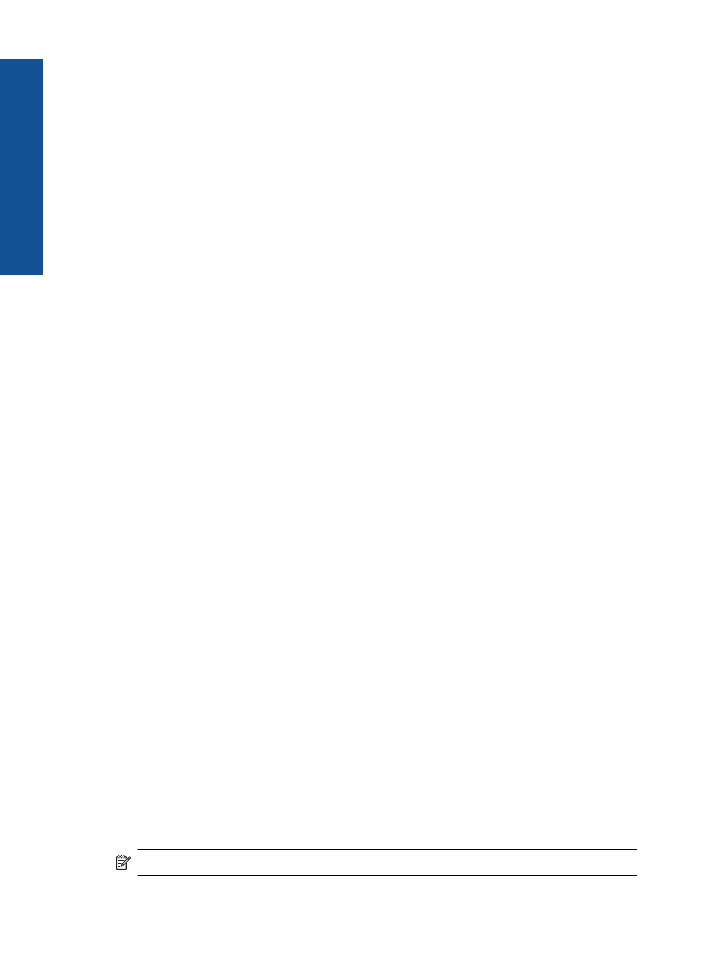
HP Brochurepapir eller HP Superior inkjetpapir
Disse to typer papir har blank eller mat belægning på begge sider, så der kan udskrives
på begge sider af papiret. De er det oplagte valg til næsten-fotografiske reproduktioner
og virksomhedsgrafik til rapportforsider, særlige præsentationer, brochurer, mailings og
kalendere.
HP Premium præsentationspapir eller HP Professionelt papir
Kraftigt dobbeltsidet mat papir, der er perfekt til præsentationer, tilbud, rapporter og
nyhedsbreve. Det kraftige papir giver en imponerende høj kvalitet.
HP Ekstra hvidt inkjetpapir
HP Ekstra hvidt inkjetpapir giver højkontrastfarver og skarp tekst. Papiret er
uigennemsigtigt, og der kan såldes udskrives på begge sider, uden at udskriften er synlig
gennem papiret. Denne papirtype er derfor det ideelle valg til nyhedsbreve, rapporter og
løbesedler. Det benytter ColorLok-teknologi, som giver mindre udtværing, dybere sort og
levende farver.
HP Printerpapir
HP printpapir er multifunktionspapir i høj kvalitet. Det giver dokumenter, der ser ud og
føles mere solide, end dokumenter der er udskrevet på almindeligt multifunktionspapir
eller kopipapir. Det benytter ColorLok-teknologi, som giver mindre udtværing, dybere sort
og levende farver. Det er syrefrit, så dokumenterne holder længere.
HP kontorpapir
HP kontorpapir er multifunktionspapir i høj kvalitet. Det kan bruges til kopier, kladder,
memoer og generelle opgaver i hverdagen. Det benytter ColorLok-teknologi, som giver
mindre udtværing, dybere sort og levende farver. Det er syrefrit, så dokumenterne holder
længere.
HP Overføringspapir
HP Overføringspapir (til farvede stoffer eller til lyse eller hvide stoffer) er ideelt til
fremstilling af hjemmelavede t-shirts med dine egne digitalbilleder.
HP Premium Inkjet-transparentfilm
HP Premium Inkjet-transparenter gør dine præsentationer levende og endnu mere
imponerende. Disse transparenter er nemme at bruge og håndtere, og de tørrer hurtigt,
så risikoen for udtværing mindskes.
HP Photo Value Pack
HP Photo Value Packs er praktiske pakker med originale HP-patroner og HP Avanceret
fotopapir, så du sparer tid og får lige det, du skal bruge til at udskrive professionelle fotos
til en lav pris på din HP Printer. Original HP-blæk og HP Avanceret fotopapir er fremstillet
til at arbejde sammen, så du får langtidsholdbare fotos med levende farver. Perfekt til
udskrivning af feriebilleder eller billeder, der skal deles med andre.
Bemærk!
På dette tidspunkt findes dele af HP's websted kun på engelsk.
Kapitel 4
16
Grundlæggende oplysninger om papir
G
rundlæ
ggen
d
e o
p
lysnin
ger om
pap
ir
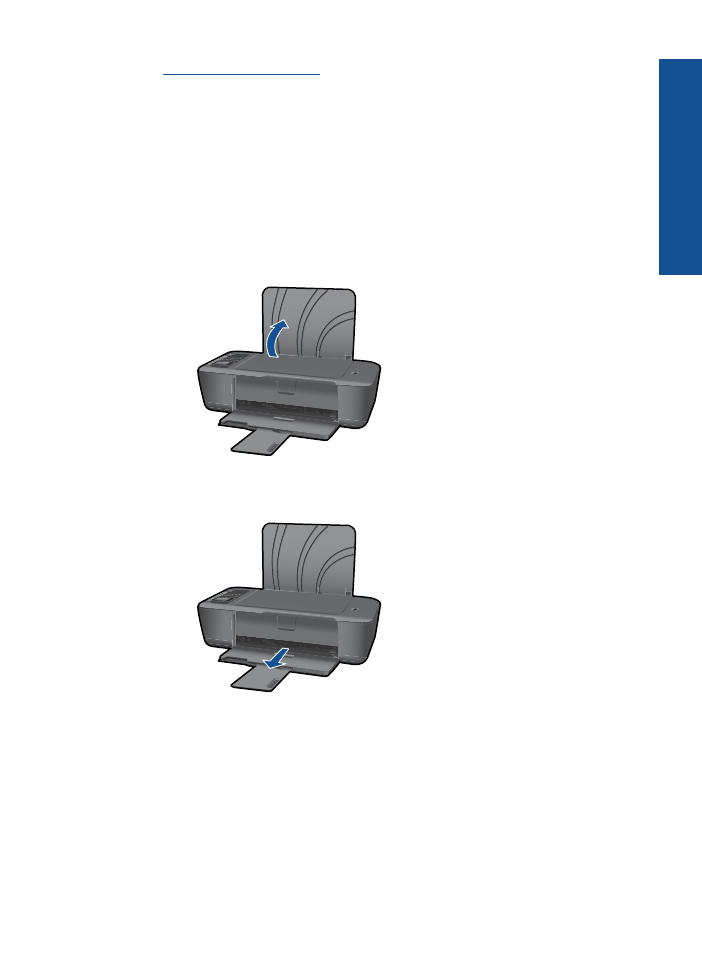
Gå til
www.hp.com/buy/supplies
, hvis du skal bestille HP-papir eller andre forbrugsvarer.
Vælg dit land/område, hvis du bliver bedt om det, følg vejledningen på skærmen for at
vælge det ønskede produkt, og klik derefter på et link til shopping.
Ilægning af papir
▲
Vælg en papirstørrelse for at fortsætte.
Ilæg papir i fuld størrelse
a
. Hæv papirbakken
Hæv papirbakken
b
. Sænk udskriftsbakken
Sænk udskriftsbakken, og træk bakkeforlængeren ud.
c
. Skub papirbreddestyret til venstre
Skub papirbreddestyret til venstre.
Ilægning af papir
17
G
rund
lægg
ende oplysn
inger
o
m
pap
ir
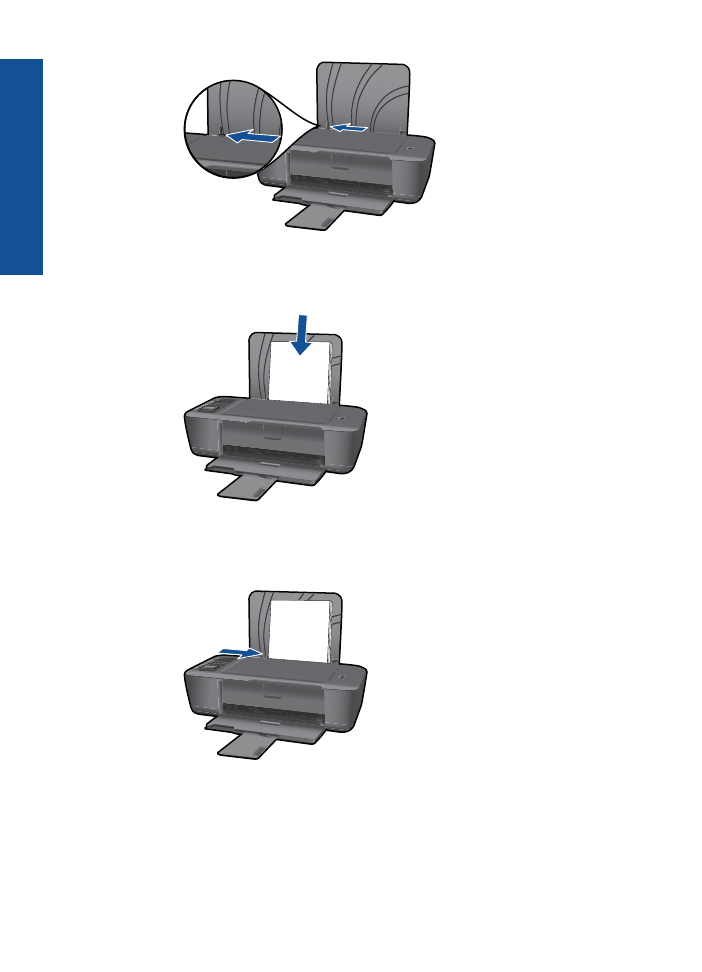
d
. Læg papir i printeren.
Læg papirstakken i papirbakken med den korte side fremad og udskriftssiden
opad.
Skub papirstakken ned, indtil den ikke kan komme længere.
Skub papirbreddestyret til højre, indtil det stopper op ad papiret.
Ilæg små medier
a
. Hæv papirbakken
Hæv papirbakken
Kapitel 4
18
Grundlæggende oplysninger om papir
G
rundlæ
ggen
d
e o
p
lysnin
ger om
pap
ir
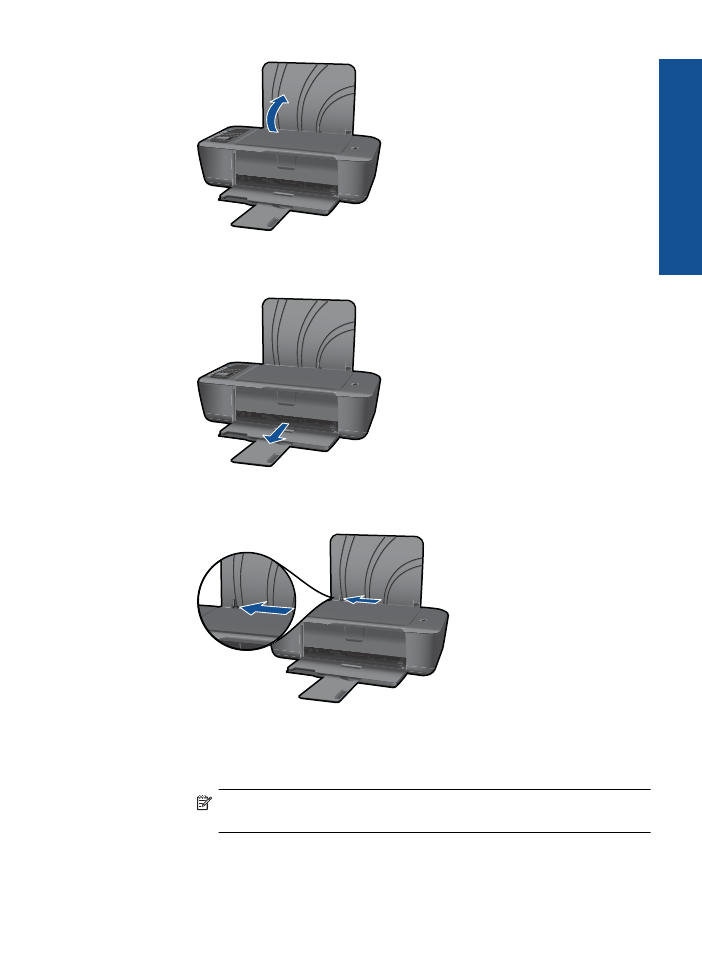
b
. Sænk udskriftsbakken
Sænk udskriftsbakken, og træk bakkeforlængeren ud.
c
. Skub papirbreddestyret til venstre.
Skub papirbreddestyret til venstre.
d
. Læg papir i printeren.
Læg stakken med fotopapir i med den korte side nedad og udskriftssiden
opad.
Skub papirstakken fremad, indtil den ikke kan komme længere.
Bemærk!
Hvis det anvendte fotopapir har perforerede faner, skal du
lægge papiret i, således at fanerne er øverst.
Skub papirbreddestyret til højre, indtil det stopper op ad papiret.
Ilægning af papir
19
G
rund
lægg
ende oplysn
inger
o
m
pap
ir
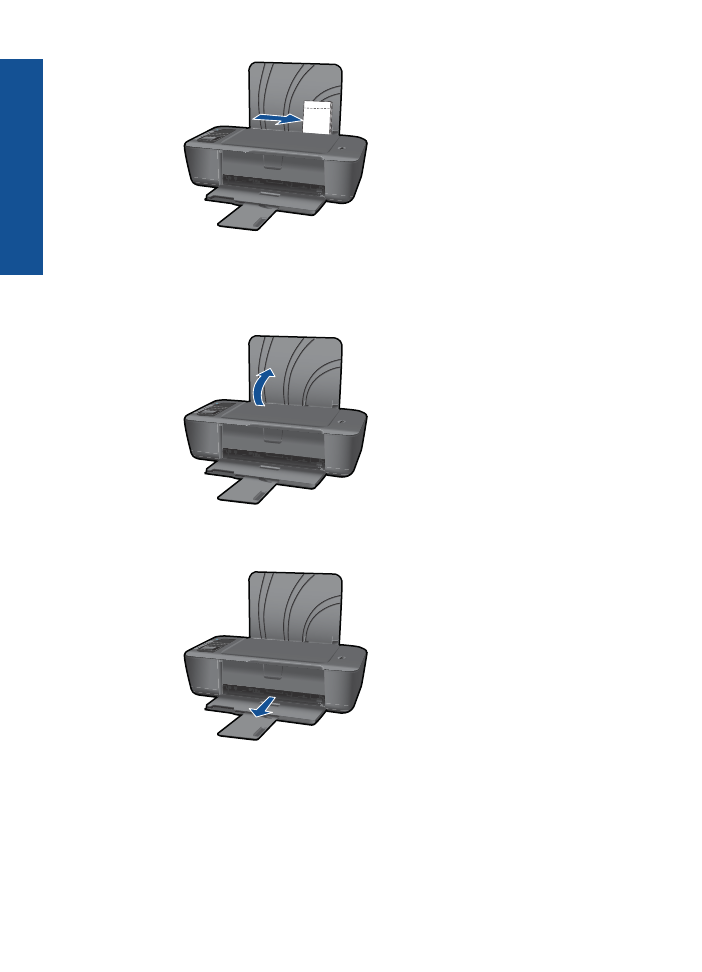
Ilægning af konvolutter
a
. Hæv papirbakken
Hæv papirbakken
b
. Sænk udskriftsbakken
Sænk udskriftsbakken, og træk bakkeforlængeren ud.
c
. Skub papirbreddestyret til venstre.
Skub papirbreddestyret til venstre.
Kapitel 4
20
Grundlæggende oplysninger om papir
G
rundlæ
ggen
d
e o
p
lysnin
ger om
pap
ir
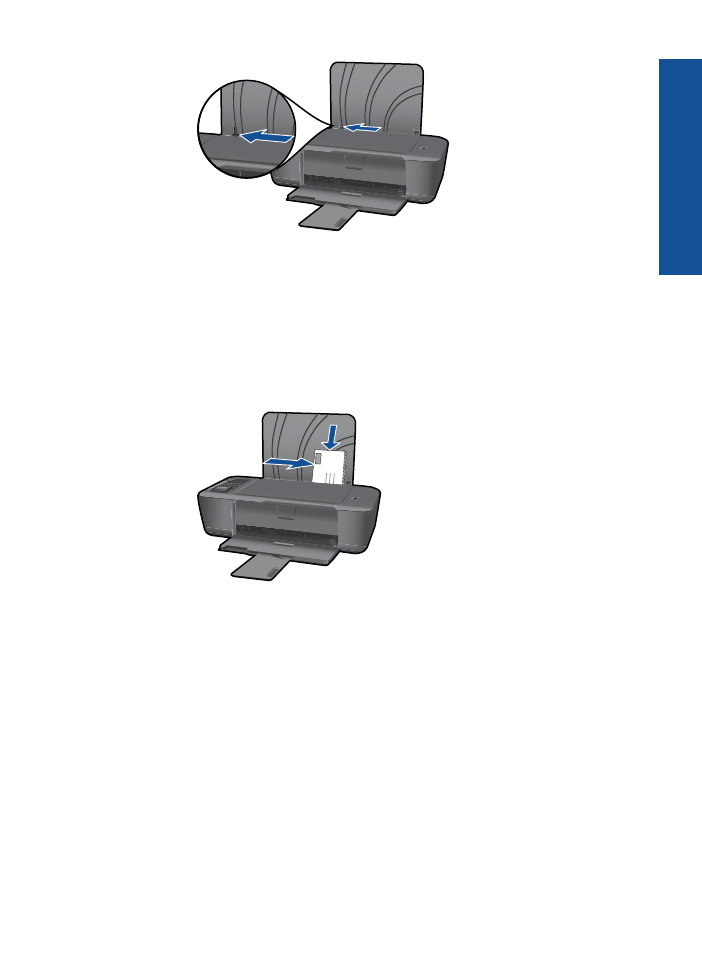
Fjern alt papir fra hovedbakken.
d
. Ilæg konvolutter.
Læg en eller flere konvolutter helt ud til højre i papirbakken. Den side, der skal
udskrives på, skal vende opad. Flappen skal vende mod venstre og nedad.
Skub konvolutstakken ned, indtil den ikke kan komme længere.
Skub papirbreddestyret til højre op ad stakken med konvolutter, indtil det ikke
kan komme længere.
Ilægning af papir
21
G
rund
lægg
ende oplysn
inger
o
m
pap
ir
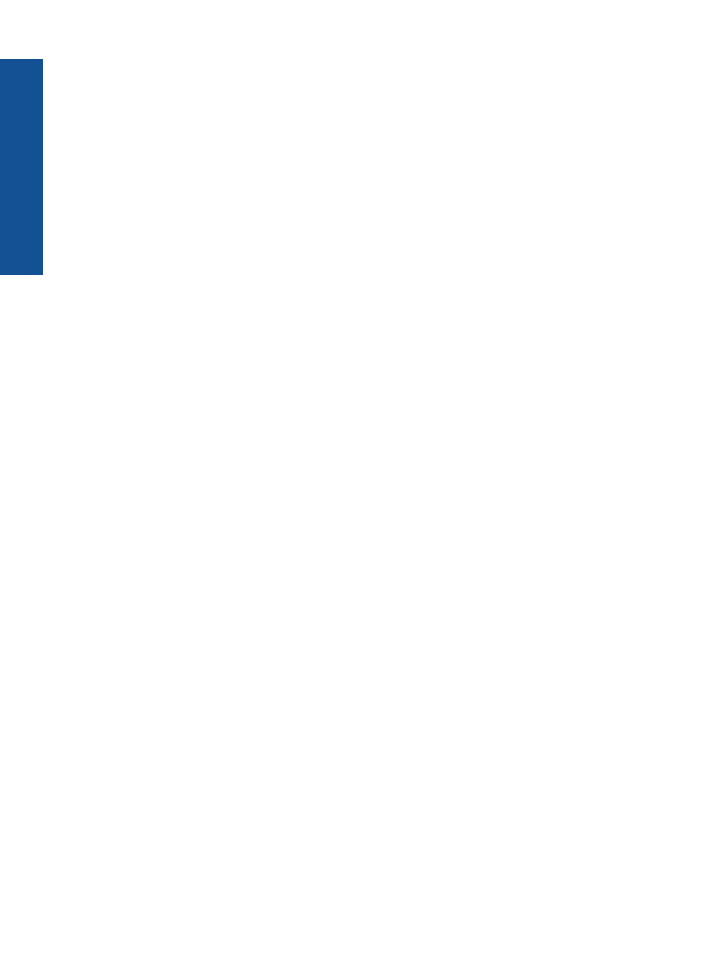
Kapitel 4
22
Grundlæggende oplysninger om papir
G
rundlæ
ggen
d
e o
p
lysnin
ger om
pap
ir
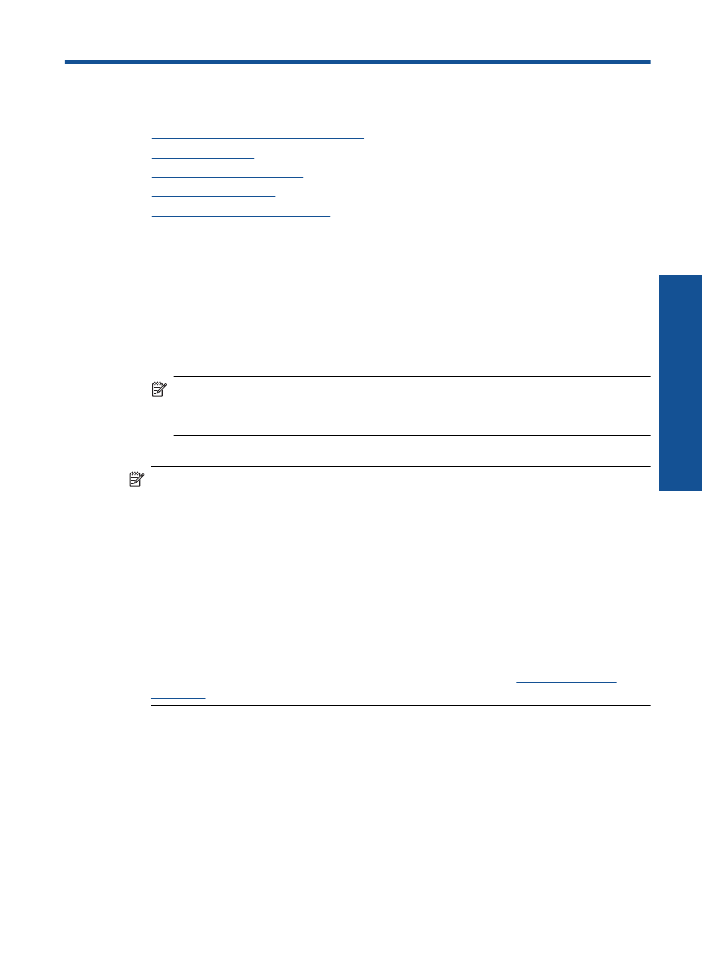
5